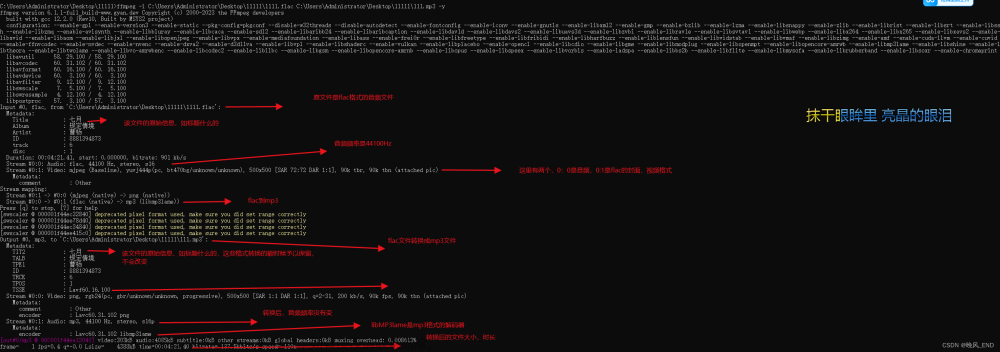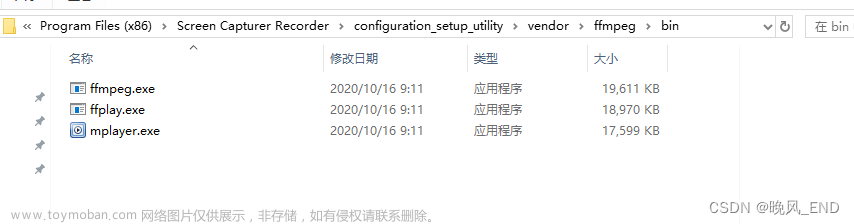ffmpeg
使用场景是需要在web端进行视频的裁剪,包括使用 在线视频url 或 本地视频文件 的裁剪,以及对视频内容的截取等功能。
前端进行视频操作可能会导致性能下降,最好通过后端使用java,c++进行处理,本文的案例是备选方案。
注意:
以下所有的使用案例均基于vue3 setup。
同时由于@ffmpeg版本不同会导致使用的api不同,使用案例前需要注意@ffmpeg版本问题。文章来源:https://www.toymoban.com/news/detail-731080.html
如果使用的是0.12+需要使用新的api,详情请看 文档文章来源地址https://www.toymoban.com/news/detail-731080.html
npm
npm install @ffmpeg/ffmpeg@^0.10.0
npm install @ffmpeg/core@^0.10.0
在线视频url剪辑
<script setup>
// "@ffmpeg/core": "^0.10.0",
// "@ffmpeg/ffmpeg": "^0.10.0",
import { ref, onMounted, onUnmounted } from 'vue'
import { createFFmpeg, fetchFile } from '@ffmpeg/ffmpeg';
const ffmpeg = createFFmpeg({ log: true });
const fileType = ref("") // 视频文件类型
/**
* 根据在线的视频地址截取片段
* @param {string} url 在线视频链接
* @param {number|string} startTime 截取开始时间
* @param {number|string} endTime 截取结束时间
* @param {Function} callBack 回调函数
*/
const videoCut = async (url, startTime, endTime, callBack) => {
if (!ffmpeg.isLoaded()) {
await ffmpeg.load();
}
if(!url) return;
fileType.value = url.split(".").pop()
const inputName = `input.${fileType.value}`;
const outputName = `output.${fileType.value}`;
// 将输入文件保存到虚拟文件系统
await ffmpeg.FS('writeFile', inputName, await fetchFile(url));
// 运行 FFmpeg 命令
try {
await ffmpeg.run(
'-ss', `${startTime}`,
'-t', `${endTime - startTime}`,
'-i', inputName,
'-vcodec', 'copy',
'-acodec', 'copy',
outputName
);
// 读取输出文件
let arrayBuffer = ffmpeg.FS('readFile', outputName).buffer; // 读取缓存
// 创建下载链接并通过回调下载保存到本地
const fileUrl = URL.createObjectURL(new Blob([arrayBuffer])); // 转为Blob URL
callBack && callBack(fileUrl)
// 释放内存
ffmpeg.FS('unlink', inputName);
ffmpeg.FS('unlink', outputName);
} catch (e) { }
}
const downloadFile = (url, fileName = `clip.${fileType.value}`) => {
const link = document.createElement('a');
link.href = url;
link.download = fileName;
link.click();
}
onMounted(() => {
videoCut("https://视频.mp4", 0, 3, downloadFile)
})
onUnmounted(() => {
ffmpeg.exit();
})
</script>
本地视频文件剪辑
<template>
<input type="file" @change="fileChange">
</template>
<script setup>
import { ref, onUnmounted } from 'vue'
import { createFFmpeg, fetchFile } from '@ffmpeg/ffmpeg';
const ffmpeg = createFFmpeg({ log: true });
const fileType = ref("") // 视频文件类型
const fileChange = (e) => {
if (!e.target.files[0]) return;
const file = e.target.files[0];
fileType.value = file.name.split(".").pop()
videoCut(file, 0, 3, downloadFile)
}
/**
* 根据选择的视频文件截取片段
* @param {file} file 选择的视频文件
* @param {number|string} startTime 截取开始时间
* @param {number|string} endTime 截取结束时间
* @param {Function} callBack 回调函数
*/
const videoCut = async (file, startTime, endTime, callBack) => {
if (!ffmpeg.isLoaded()) {
await ffmpeg.load();
}
if(!file) return;
const inputName = `input.${fileType.value}`;
const outputName = `output.${fileType.value}`;
const orgFileBuffer = await file.arrayBuffer()
// 将输入文件保存到虚拟文件系统
await ffmpeg.FS('writeFile', inputName, await fetchFile(new Blob([orgFileBuffer])));
try {
await ffmpeg.run(
'-ss', `${startTime}`,
'-t', `${endTime - startTime}`,
'-i', inputName,
'-vcodec', 'copy',
'-acodec', 'copy',
outputName
);
// 读取输出文件
let arrayBuffer = ffmpeg.FS('readFile', outputName).buffer; // 读取缓存
// 创建下载链接并通过回调下载保存到本地
const fileUrl = URL.createObjectURL(new Blob([arrayBuffer])); // 转为Blob URL
callBack && callBack(fileUrl)
// 释放内存
ffmpeg.FS('unlink', inputName);
ffmpeg.FS('unlink', outputName);
} catch (e) {}
}
const downloadFile = (url, fileName = `clip.${fileType.value}`) => {
const link = document.createElement('a');
link.href = url;
link.download = fileName;
link.click();
}
onUnmounted(() => {
ffmpeg.exit();
})
</script>
获取视频画面截图
<template>
<input type="file" @change="fileChange">
</template>
<script setup>
import { ref, onUnmounted } from 'vue'
import { createFFmpeg, fetchFile } from '@ffmpeg/ffmpeg';
const ffmpeg = createFFmpeg({ log: true });
const fileType = ref("") // 视频文件类型
const fileChange = (e) => {
if (!e.target.files[0]) return;
const file = e.target.files[0];
fileType.value = file.name.split(".").pop()
// 由于这里一秒截取一帧 ,截取5次, 所以如果视频不足5秒会导致截取和读取失败
// 回调中是base64图片组成的数组,需要在前面拼接 "data:image/png;base64," ,然后在img的src中赋值即可
videoFrame(file, 5, 1, (data) => console.log(data))
}
/**
* 根据选择的视频文件获取视频截图
* @param {file} file 选择的视频文件
* @param {number|string} count 截取图片的次数
* @param {number|string} interval 截取图片的间隔
* @param {Function} callBack 回调
*/
const videoFrame = async (file, count, interval, callBack) => {
if (!ffmpeg.isLoaded()) {
await ffmpeg.load();
}
if(!file) return;
const inputName = `input.${fileType.value}`;
const orgFileBuffer = await file.arrayBuffer()
// 将输入文件保存到虚拟文件系统
await ffmpeg.FS('writeFile', inputName, await fetchFile(new Blob([orgFileBuffer])));
try {
await ffmpeg.run(
"-i",
inputName,
"-r",
`${interval}`,
"-ss",
"0",
"-vframes",
`${count}`,
"-f",
"image2",
"-s",
"88*50",
"image-%02d.png"
);
const baseArr = []
for (let i = 0; i < count; i++) {
let temp = i + 1;
if (temp < 10) {
temp = "0" + temp;
}
baseArr.push(
arrayBufferToBase64(ffmpeg.FS("readFile", "image-" + temp + ".png"))
);
}
callBack && callBack(baseArr)
// 释放内存
ffmpeg.FS('unlink', inputName);
} catch (e) {}
}
const arrayBufferToBase64 = (array) => {
array = new Uint8Array(array);
var length = array.byteLength;
var table = ['A', 'B', 'C', 'D', 'E', 'F', 'G', 'H', 'I', 'J', 'K', 'L', 'M', 'N', 'O', 'P', 'Q', 'R', 'S', 'T', 'U', 'V', 'W', 'X', 'Y', 'Z', 'a', 'b', 'c', 'd', 'e', 'f', 'g', 'h', 'i', 'j', 'k', 'l', 'm', 'n', 'o', 'p', 'q', 'r', 's', 't', 'u', 'v', 'w', 'x', 'y', 'z', '0', '1', '2', '3', '4', '5', '6', '7', '8', '9', '+', '/'];
var base64Str = "";
for (var i = 0; length - i >= 3; i += 3) {
var num1 = array[i];
var num2 = array[i + 1];
var num3 = array[i + 2];
base64Str +=
table[num1 >>> 2] +
table[((num1 & 0b11) << 4) | (num2 >>> 4)] +
table[((num2 & 0b1111) << 2) | (num3 >>> 6)] +
table[num3 & 0b111111];
}
var lastByte = length - i;
if (lastByte === 1) {
var lastNum1 = array[i];
base64Str +=
table[lastNum1 >>> 2] + table[(lastNum1 & 0b11) << 4] + "==";
} else if (lastByte === 2) {
// eslint-disable-next-line no-redeclare
var lastNum1 = array[i];
var lastNum2 = array[i + 1];
base64Str +=
table[lastNum1 >>> 2] +
table[((lastNum1 & 0b11) << 4) | (lastNum2 >>> 4)] +
table[(lastNum2 & 0b1111) << 2] +
"=";
}
return base64Str
}
onUnmounted(() => {
ffmpeg.exit();
})
</script>
到了这里,关于Js使用ffmpeg进行视频剪辑和画面截取的文章就介绍完了。如果您还想了解更多内容,请在右上角搜索TOY模板网以前的文章或继续浏览下面的相关文章,希望大家以后多多支持TOY模板网!